تتبع رسائل البريد الإلكتروني الخاصة بك مع TrackReports: دليل المبتدئين
نشرت: 2022-06-03يعد قياس فعالية حملات التسويق عبر البريد الإلكتروني عنصرًا أساسيًا يجب على كل مسوق بريد إلكتروني مراعاته على محمل الجد. فقط من خلال مراقبة أنشطة البريد الإلكتروني الخاصة بك والتحليل المستمر للبيانات يمكنك جعل التسويق عبر البريد الإلكتروني الخاص بك أكثر فعالية وموثوقية.
بصفتك مستخدم SendBlaster ، يحق لك استخدام خدمة تتبع بريد إلكتروني مجانية (تجريبية) تسمى TrackReports .
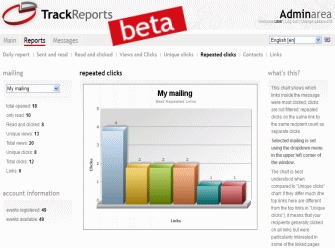
يسمح لك TrackReports بتتبع جميع رسائل البريد الإلكتروني المرسلة باستخدام SendBlaster في الوقت الفعلي .
باختصار ، عندما يقوم المستخدم بتشغيل حدث عن طريق فتح بريدك الإلكتروني أو النقر فوق أي رابط ، فإن TrackReports يمسك به ويحدّث قاعدة بياناته الداخلية.
سيكون لديك حق الوصول إلى العديد من التقارير والرسوم البيانية المفيدة ، بما في ذلك معلومات عن عدد رسائل البريد الإلكتروني المقروءة ، وإجمالي المشاهدات والنقرات الفريدة والمعلومات التفصيلية لكل مستلم بريد إلكتروني.
قم بإنشاء حساب TrackReports جديد (مجاني!)
للبدء ، ما عليك سوى التسجيل في TrackReports. إنه مجاني ويمكنك القيام بذلك مباشرة داخل SendBlaster.
افتح SendBlaster ، وانقر فوق Trackreports في القائمة الرأسية على الجانب الأيسر. انقر فوق تسجيل .
أدخل الآن بياناتك الشخصية في استمارة التسجيل.
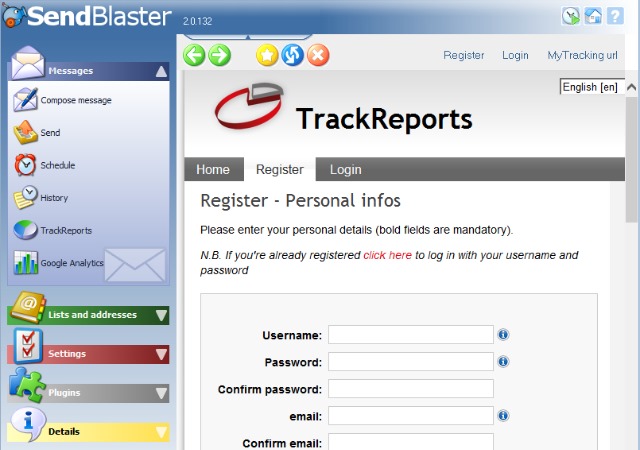
بعد إرسال طلب التسجيل الخاص بك ، سنرسل لك على الفور رسالة بريد إلكتروني تحتوي على سطر الموضوع TrackReports - تنشيط الحساب. يحتوي هذا البريد الإلكتروني على ارتباط تنشيط يمكنك النقر فوقه لتنشيط حساب TrackReports الجديد الخاص بك.
بمجرد تنشيط حسابك ، يمكنك الوصول إلى لوحة التحكم والبدء في تتبع حملاتك البريدية.
كيفية تثبيت MyTracking لبدء استخدام TrackReports
تتطلب TrackReports تحميل برنامج PHP نصي صغير على موقع الويب الخاص بك لأغراض أمنية.
التثبيت بسيط ، ويمكنك العثور على تعليمات التفاصيل في هذه الصفحة المخصصة حول MyTracking .
بعد تثبيت MyTracking على موقع الويب الخاص بك ، ارجع إلى لوحة TrackReports وانقر على عنوان url الخاص بـ MyTracking. أدخل المسار الكامل إلى المكان الذي قمت بتحميل البرنامج النصي فيه وانقر فوق الرمز الصغير الموجود على اليمين للتأكيد.
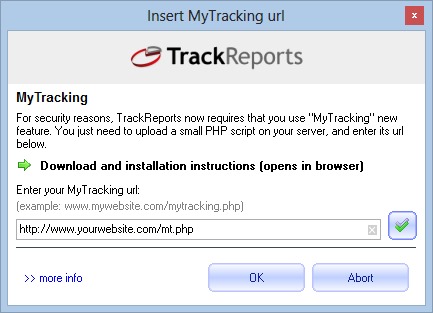
إذا تم كل شيء بشكل صحيح ، ستظهر رسالة تنبيه تفيد بأنه تم تثبيت البرنامج النصي بشكل صحيح.
إضافة TrackReports إلى بريدك
الآن بعد أن أنشأت حساب TrackReports وقمت بتثبيت MyTracking على موقع الويب الخاص بك ، يمكنك الآن استخدام TrackReports لتتبع حملاتك البريدية.
ما عليك سوى الانتقال إلى لوحة إنشاء الرسائل وإنشاء / استيراد رسالتك وتعديل جميع العناصر التي تريدها.
عند الانتهاء من جميع عمليات التحرير ، ما عليك سوى النقر فوق علامة TrackReports في قائمة محرر HTML.

ستذكرك نافذة منبثقة بالتحقق من عنوان URL الخاص بـ MyTracking الذي قمت بالتحقق منه مسبقًا. انقر فوق موافق ، ثم التالي وأخيراً أدخل بيانات اعتماد TrackReports (ضع علامة على خانة الاختيار تذكر المرة التالية إذا كنت ترغب في تجنب إدخال هذه التفاصيل في كل مرة).
يمكنك الآن اختيار إنشاء بريد جديد أو تحديد بريد موجود . نظرًا لأن هذه هي المرة الأولى التي تستخدم فيها TrackReports ، فما عليك سوى تحديد الخيار الأول والنقر فوق التالي . أدخل العنوان الذي تريد أن تعطيه لبريدك الحالي. كن وصفيًا . سيساعدك هذا الاسم على تحديد البريد في لوحة تحكم TrackReports.
هذا كل ما عليك القيام به.
تم الآن تمكين المراسلات الخاصة بك في TrackReports ، وستتمكن من مراقبة النتائج في الوقت الفعلي بمجرد إرسال رسائل البريد الخاصة بك.
إذا كنت تريد التأكد من أن TrackReports يعمل بشكل صحيح ، فنحن نقترح عليك عرض معاينة لرسالتك بالنقر فوق معاينة البريد الإلكتروني ثم اختبار بعض الروابط المضمنة في البريد الإلكتروني. ستلاحظ أن جميع الروابط لها هذا التنسيق
www.yourwebsite.com/mt.php؟hop=9734dgdfgdfg23455dfg
بالإضافة إلى ذلك ، ستتم إضافة صورة صغيرة بكلمة Mytracking تلقائيًا إلى جميع الرسائل التي يتم تعقبها بواسطة TrackReports. هذا يسمح للبرنامج بحساب عدد رسائل البريد الإلكتروني المقروءة.

إذا وجدت أن هناك شيئًا ما خطأ أو نسيت إضافة بعض العناصر إلى بريدك الإلكتروني ، فلا تتابع الإرسال. أفضل شيء هو إزالة رمز TrackReports وإصلاح المشكلة وتكرار الخطوات أعلاه.
لذلك إذا كنت بحاجة إلى إجراء تغييرات في رسالتك ، فما عليك سوى النقر فوق تسمية TrackReports ، والنقر فوق التالي ، ثم النقر فوق إزالة التتبع . سيتم "تنظيف" رسالتك وستكون جاهزًا لتحريرها دون أي مشاكل!
تحليل نتائج البريد الإلكتروني الخاص بك
بمجرد الانتهاء من إرسال البريد الخاص بك ، يمكنك الوصول إلى مجموعة كاملة من البيانات - كل ذلك في الوقت الفعلي!
ما عليك سوى الانتقال إلى لوحة Trackreports والنقر فوق تسجيل الدخول ، ثم إضافة بيانات الاعتماد الخاصة بك.
ستجد في لوحة TrackReports الرئيسية بعض الاختصارات للمهام الأكثر شيوعًا.
على وجه الخصوص ، يمكنك عرض قائمة الرسائل البريدية التي أرسلتها باستخدام TrackReports. في هذه المرحلة ، يمكنك النقر فوق رمز التحرير لتعديل المراسلات أو على b للانتقال مباشرة إلى قسم التقرير.
يحتوي قسم التقارير على عدد من المخططات والرسوم البيانية التي ستسمح لك بتحليل نتائج حملة البريد الإلكتروني بعمق.
على وجه الخصوص يمكنك مشاهدة:
- إرسال وقراءة رسائل البريد الإلكتروني. يوضح هذا الرسم البياني عدد الرسائل التي تم تسليمها ولكن لم يتم فتحها وعدد الرسائل التي تمت قراءتها (سواء تم عرضها فقط أو تم النقر عليها).
- قراءة والنقر. يعرض هذا الرسم البياني الرسائل المفتوحة فقط - ويوضح عدد الرسائل التي تمت قراءتها للتو وعدد الرسائل التي تم النقر عليها أيضًا.
- نقرات فريدة . يوضح هذا الرسم البياني الروابط الموجودة داخل الرسالة التي تم النقر عليها أكثر من غيرها. يتم احتساب النقرات الفريدة فقط - ولا يتم احتساب النقرات المتكررة على نفس الرابط بواسطة نفس المستلم.
- الروابط. يوضح هذا الرسم البياني الروابط الموجودة داخل الرسالة التي تم النقر عليها أكثر من غيرها. يتم أخذ النقرات الفريدة في الاعتبار فقط: لا يتم احتساب النقرات المتكررة على نفس الرابط بواسطة نفس المستلم.
- جهات الاتصال. تُظهر هذه الصفحة من فتح الرسالة ومن قام بالنقر فوق الروابط.
- النقرات المتكررة . يوضح هذا الرسم البياني الروابط التي تم النقر عليها في أغلب الأحيان داخل الرسالة. لا تتم تصفية النقرات لهذا التقرير - يتم احتساب النقرات المتكررة على نفس الرابط بواسطة نفس المستلم كنقرات منفصلة.
- المشاهدات والنقرات . الإجراءات الفريدة هي إجراءات متعددة ومتطابقة من قبل نفس المستلم. على سبيل المثال: إذا نقر المستخدم على نفس الرابط ثلاث مرات ، فسيتم تسجيل إجمالي ثلاث نقرات ولكن نقرة واحدة فريدة فقط. الأمر نفسه ينطبق على المشاهدات (عدد المرات التي تمت فيها قراءة الرسالة).
- تقرير يومي . يوضح هذا الرسم البياني الأحداث التي تم إنشاؤها بواسطة البريد الخاص بك - على أساس يومي - لمدة 90 يومًا بعد إنشاء البريد.
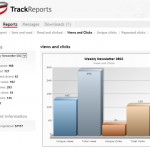
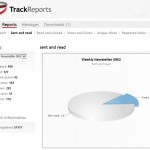
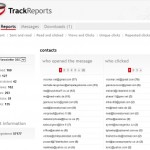
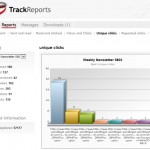
يرجى ملاحظة أن الرسائل البريدية القديمة (التي مضى عليها أكثر من عام واحد) أو المراسلات غير النشطة (المراسلات بدون أحداث لأكثر من 4 أشهر) يتم ضغطها تلقائيًا وإتاحتها لك لتنزيلها والاحتفاظ بها. لديك 30 يومًا لتنزيل ملفاتك ، لذا يرجى التأكد من التحقق بانتظام من التنزيلات الجديدة المتاحة!
إذا كنت تريد المزيد من المعلومات حول حملات التسويق عبر البريد الإلكتروني ، فنحن نقترح عليك تتبع رسائل البريد الإلكتروني الخاصة بك عن طريق وضع علامات على الروابط في بريدك الإلكتروني باستخدام Google Analytics . يمكنك استخدام كل من Google Analytics و TrackReports لنفس الرسالة. في هذه الحالة ، تذكر ببساطة إضافة Google Analytics أولاً ، ثم TrackReports.
